两种方法打造绿色版IE 7.0 Beta3
以下是网学网为您推荐的IE浏览器知识-两种方法打造绿色版IE 7.0 Beta3,希望本篇文章对您学习有所帮助。
最近微软官方网站上推出了IE7 BETA 3测试版本,不少人跃跃欲试,但考虑到IE7 BETA 2测试版本曾经弄得连IE6都无法正常使用的前车之鉴,相信有一大部分人望而却步,打起了退堂鼓。你说,要是能不用安装就可以使用IE7 BETA 3那该多好呀!这样既不会给系统造成影响,又可以尝鲜试用,真是一举两得,两全齐美的事!然而,不经安装就能使用Internet Explorer 7似乎正变得越来越困难,这一点在IE7 BETA 3中表现得尤为明显。究其原因,是因为IE7 BETA3不像先前的IE7 BETA 1、IE7 BETA 2,后两者几乎都使用注册表中的默认键值(项),IE7 BETA 3则不然,要想正常启动使用它,注册表中关于它的独特的类别(classes)与参数(Interfaces)必须正确设定,但是一旦启动了,这些键值(项)反而就失效了。
虽然微软似乎千方百计地避免未经安装就能使用IE7 BETA 3情况的出现,不过强中自有强中手,近日国外网站上还是有牛人成功地做到了这一点。当然,按照以下两方法中的任何一种,你也打造出绿色版IE7 BETA 3,然后进行尝鲜哟!
第一种:
1.点击这里下载Internet Explorer 7.0 Beta 3 Standalone Installer,完成后双击运行IE7S-setup.exe,在图1窗口中点选“I accept the agreement”,

然后一路点击“Next”进行安装,完成安装之前,该程序会自动下载IE7 BETA 3源安装程序(图2);
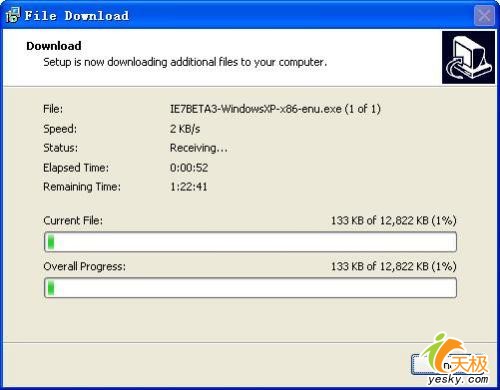
2.下载后,该程序会将下载到的源程序自行解压到C:\Program Files\IE7B3目录中,并且会自动安装KB915865补丁(IE浏览器多标签补丁),很快就会有安装完成提示(图3),
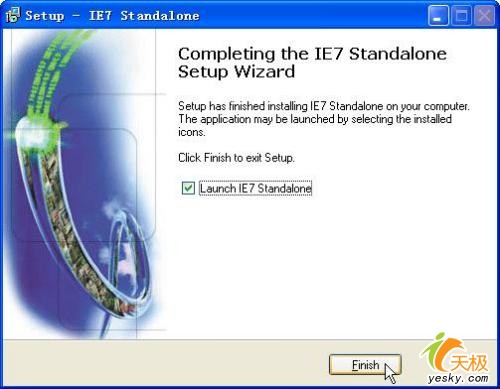
点击“Finisth”按钮,在一个黑色DOS窗口(图4)之后就可以看到一个绿色版的IE7 BETA 3。
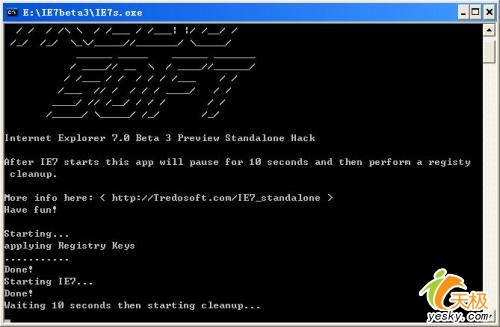
值得一提的是,这种绿色版IE7 BETA与系统中的IE6互不相干,可以同时运行多个不同实例哟(依次点击“开始”→“所有程序”→“IE7 Beta 3 Preview Standalone”→“IE7 Standalone”运行绿色版IE7 BETA 3,图5)!
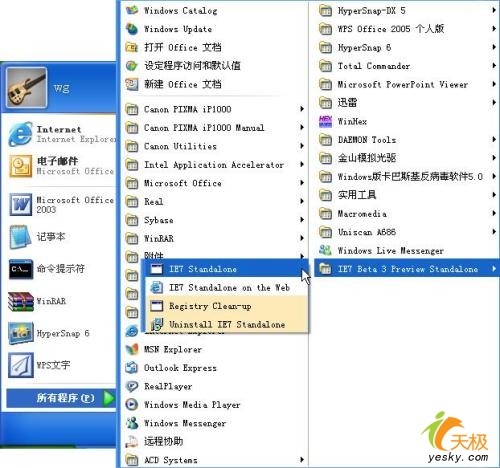
第二种:
1.首先点击这里下载IE7 BETA 3的源安装程序,然后用WinRAR将其解压到一个文件夹中(比如图6中的E:\IE7beta3),
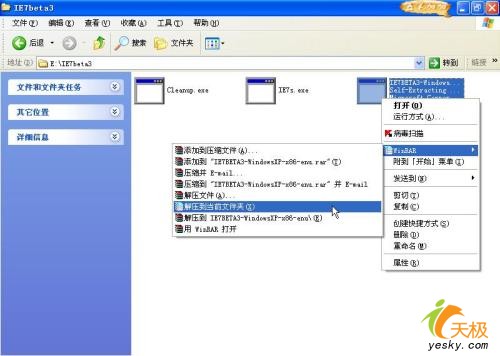
2.接着点击这里下载Internet Explorer 7.0 Beta 3 Standalone Launch program ONLY,将解压后的两个文件Cleanup.exe和IE7s.exe复制到上一步骤提到的文件夹E:\IE7beta3中;
3.在IE7 BETA 3的解压目录中找到update文件夹,双击运行其下的“xmllitesetup.exe”文件(图7),此举是为了安装KB915865补丁(IE浏览器多标签补丁),按照提示完成即可;

4.直接运行IE7s.exe,弹击一个黑色DOS窗口,10秒后就会出现可爱的IE7 BETA 3界面。如果想运行多个IE7 BETA 3进程,只次双击运行IE7s.exe即可。
通过以上方法得到的绿色版IE7 BETA 3运行中可能会有一些瑕疵,比如某些右键属性呈一片空白(图8)、电子邮箱中的“Browse(浏览)”按钮无法定位文件等。
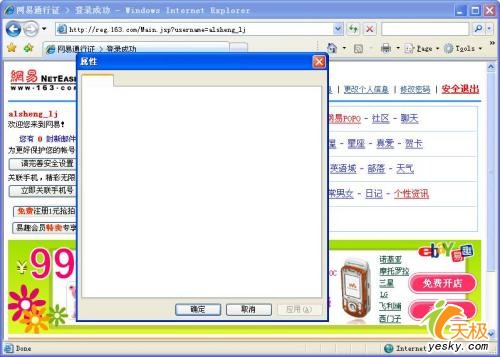
不过,相比它绿色无污染的特点真的可以说是微不足道,不足挂齿!